Service.msc - Cómo abrir y usar el Administrador de servicios de Windows
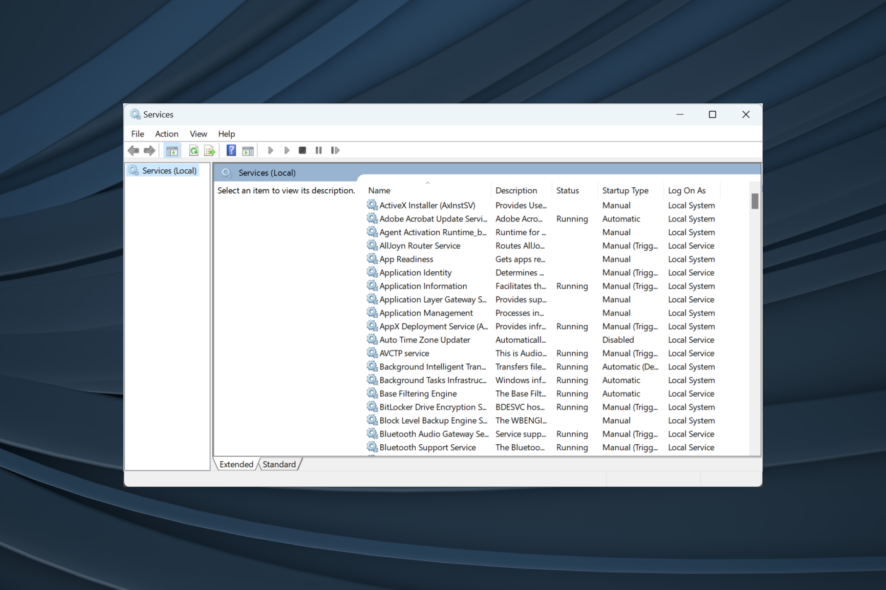 Services.msc es una herramienta integrada en Windows que te permite acceder y modificar varios servicios en ejecución en tu computadora. Algunos servicios son nativos del sistema operativo, mientras que otros son instalados por aplicaciones de terceros.
Services.msc es una herramienta integrada en Windows que te permite acceder y modificar varios servicios en ejecución en tu computadora. Algunos servicios son nativos del sistema operativo, mientras que otros son instalados por aplicaciones de terceros.
Hoy, te mostraremos algunas maneras diferentes de abrirlo y te daremos algunos consejos sobre las mejores formas de usarlo y para qué sirve.
¿Cómo puedo abrir services.msc (Administrador de servicios de Windows)?
1. Cómo abrir services.msc desde la ventana Ejecutar
- Presiona Windows + R para abrir Ejecutar.
- Ingresa services.msc y presiona Enter o haz clic en Aceptar.
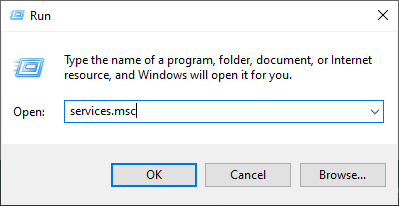
- La ventana de Servicios aparecerá ahora.
Este es el método más rápido que puedes usar para acceder a services.msc, y es uno de los métodos que usamos con más frecuencia.
2. Cómo abrir services.msc desde el Símbolo del sistema
Puedes abrir fácilmente el Administrador de servicios de Windows a través de un comando en el Símbolo del sistema.
Todo lo que necesitas hacer es ingresar la línea de comando y presionar Enter.
-
Presiona Windows + S y escribe Símbolo del sistema en el campo de texto, luego haz clic en el resultado de búsqueda relevante.
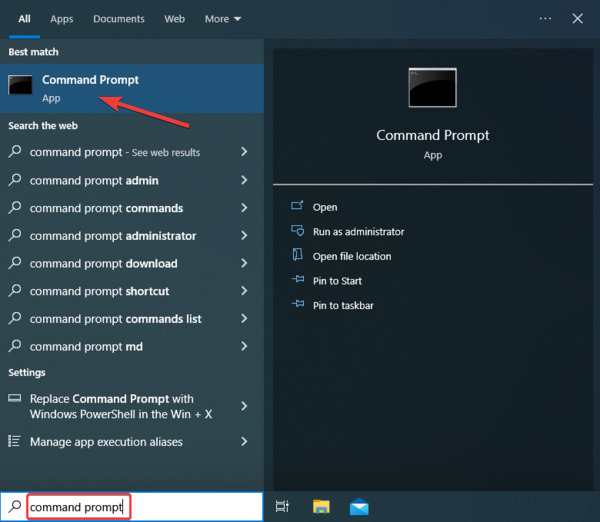
-
Escribe services.msc en el cuadro.
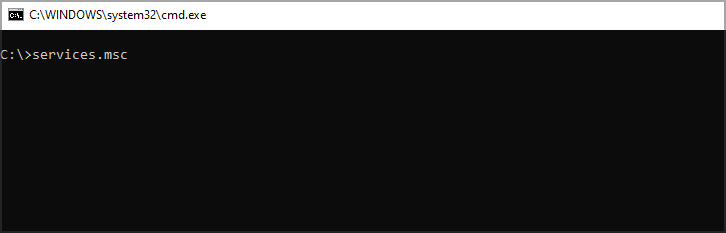
- Presiona Enter para ejecutar el comando.
- El Administrador de servicios de Windows ahora está abierto.
3. Cómo abrir el Administrador de servicios de Windows usando Powershell
- Presiona Windows + X y selecciona Windows PowerShell o Windows PowerShell (Admin).
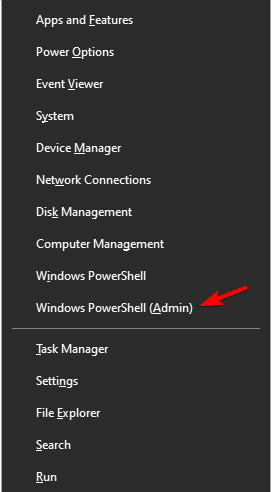
- Ingresa services.msc y presiona Enter.
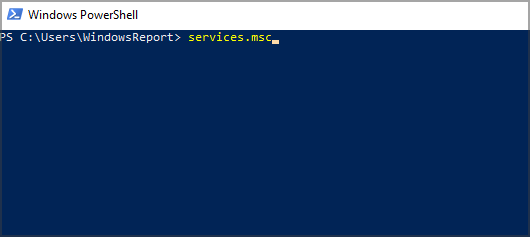
Como puedes ver, ambos métodos son casi los mismos, y no hace ninguna diferencia si estás usando Símbolo del sistema o PowerShell.
También puedes ejecutar ambas aplicaciones sin privilegios administrativos, y podrás abrir la ventana de Servicios sin problemas.
Utiliza nuestra guía detallada si tienes problemas para acceder al Símbolo del sistema como administrador. Nuestras soluciones rápidas son exactamente lo que estás buscando.
4. Cómo abrir Servicios a través de la Búsqueda de Windows
- Presiona Windows + S para abrir la ventana de Búsqueda, y escribe servicios en el campo de búsqueda.
- Ahora selecciona Servicios de los resultados de búsqueda.
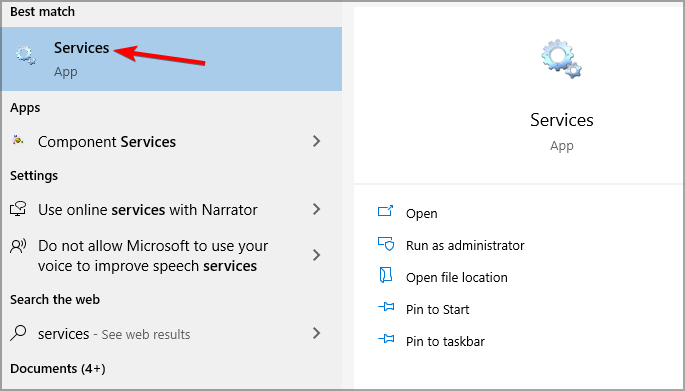
Esta es una de las muchas formas diferentes de acceder a services.msc, y dado que es rápida y fácil, te animamos a probarla.
5. Cómo abrir services.msc desde el menú de Inicio
- Presiona Windows para abrir el menú Inicio.
- Ahora desplácese hacia abajo en la sección Herramientas administrativas de Windows y expándela.
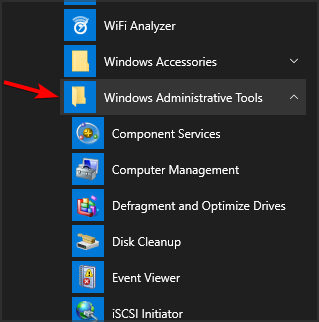
- Selecciona Servicios.
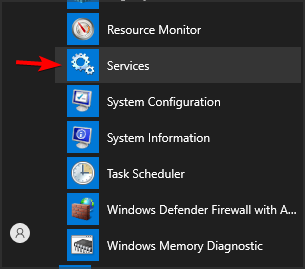
Este es otro método fácil de usar que puedes utilizar para abrir services.msc, pero en nuestra opinión, no es el más rápido.
Lee más sobre este tema
- Microsoft reemplaza JScript con JScript9Legacy para una mejor seguridad en Windows 11
- Windows 11 Build 27898 agrega pequeños iconos en la barra de tareas, recuperación rápida, compartición más inteligente
- Windows 11 Build 27898 trae de vuelta el sonido de inicio clásico de Vista, de nuevo
- Windows 10 Build 19045.6156 llega a la Vista previa de lanzamiento con actualización de Arranque seguro
6. Cómo abrir services.msc a través del Panel de Control
- Presiona Windows + S, luego ingresa control, y selecciona Panel de Control de la lista de resultados.
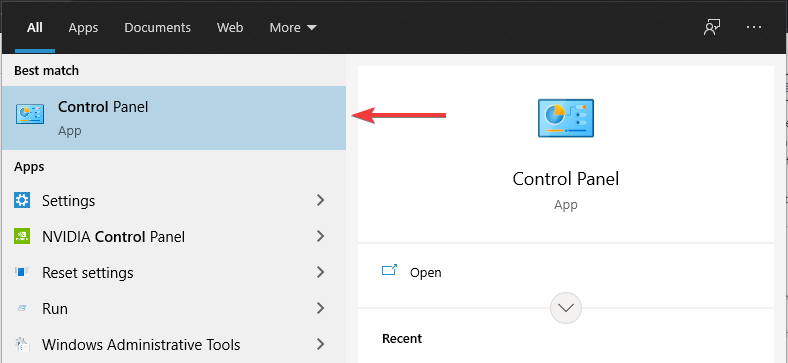
- Ve a la sección Herramientas administrativas.
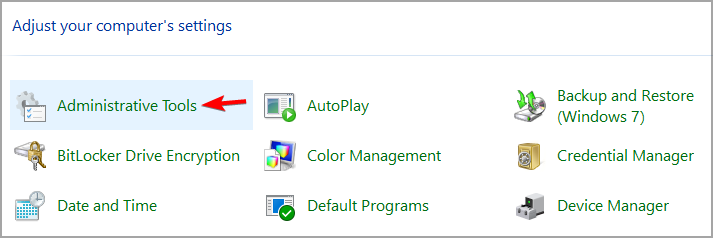
- Ahora selecciona Servicios de la lista de resultados.
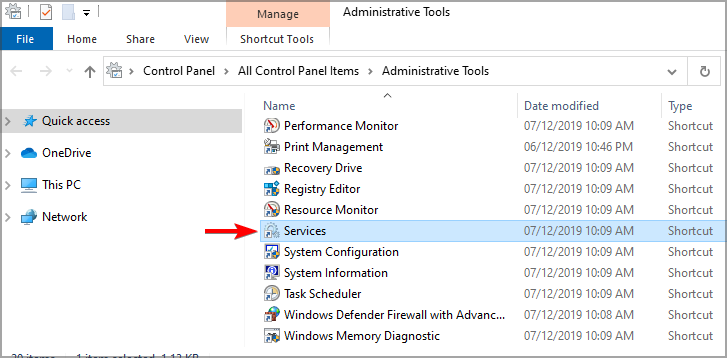
7. Utiliza la Administración de equipos para abrir Servicios
- Abre Administración de equipos. Puedes hacerlo utilizando la opción de búsqueda o cualquier otro método.
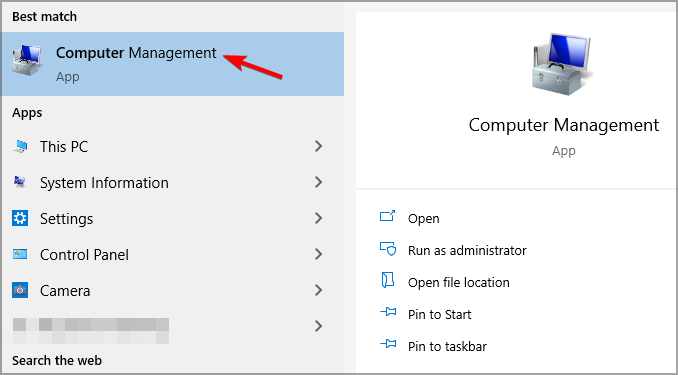
-
Ahora expande Servicios y Aplicaciones desde el panel de navegación, y selecciona Servicios debajo de él.
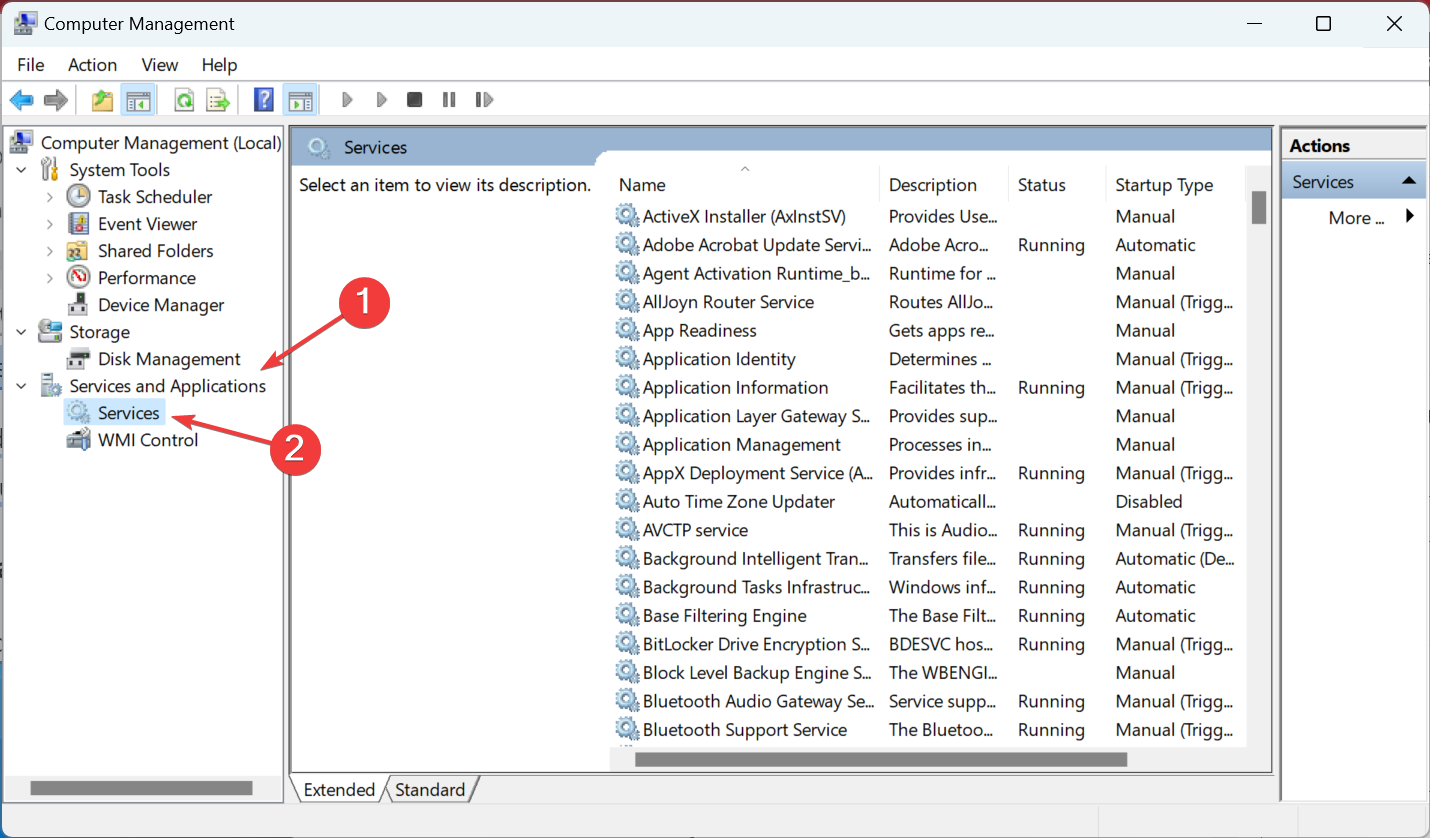
Este método puede ser útil si utilizas frecuentemente la ventana de Administración de equipos. Si ese no es el caso, entonces nuestros métodos anteriores pueden resultar mejores.
8. Crear un acceso directo en el escritorio para el Administrador de servicios de Windows
- Haz clic derecho en tu escritorio y expande el menú Nuevo. Ahora selecciona Acceso directo.

- Ingresa services.msc en el campo de entrada y haz clic en Siguiente.
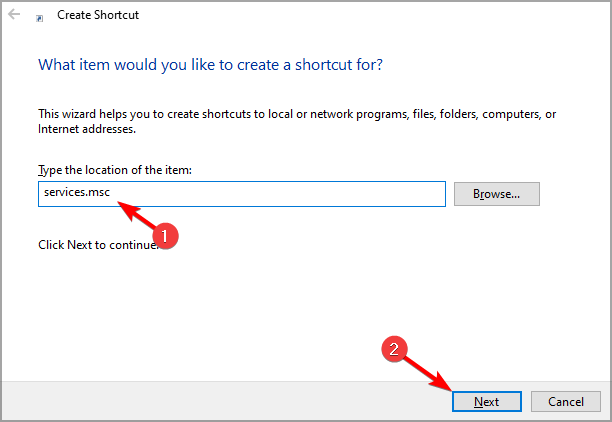
- Ahora ingresa el nombre que deseas usar para el acceso directo y haz clic en Finalizar.
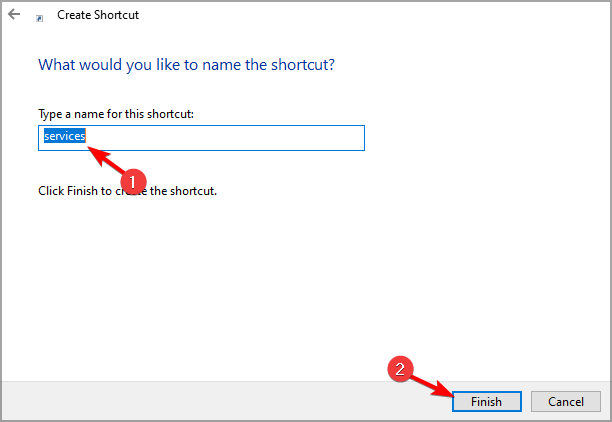
Hay varias formas diferentes de acceder a services.msc en tu PC, y te recomendamos que las pruebes todas. Pero una vez que estás al tanto, elige la que te parezca más conveniente y rápida.
¿Cómo puedo ejecutar services.msc como administrador?
-
Presiona Windows + E para abrir Explorador de archivos, pega la siguiente ruta en la barra de direcciones, y presiona Enter:
C:\WINDOWS\System32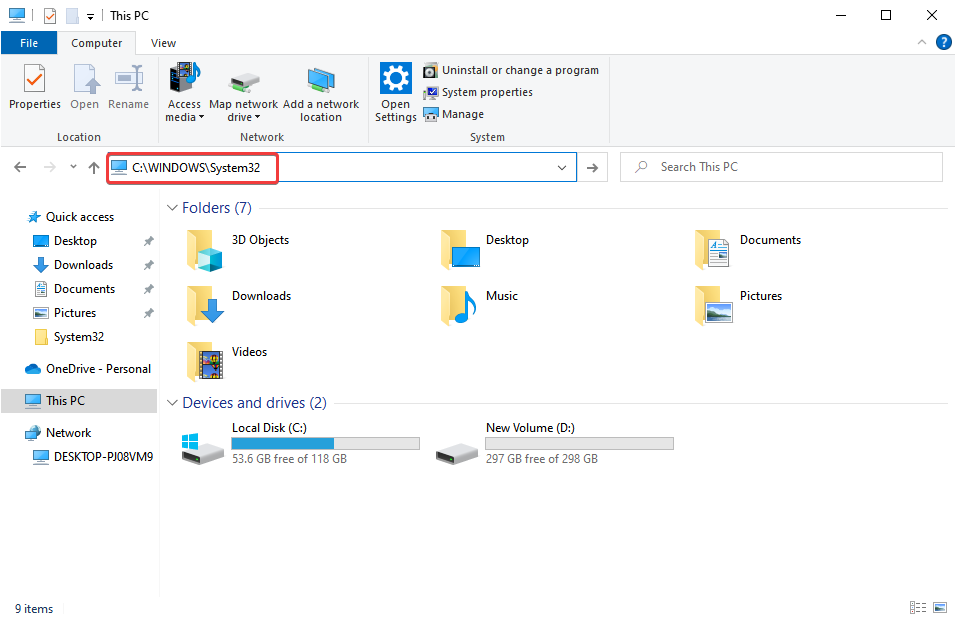
-
Haz clic derecho en el archivo services.msc, y selecciona Ejecutar como administrador.
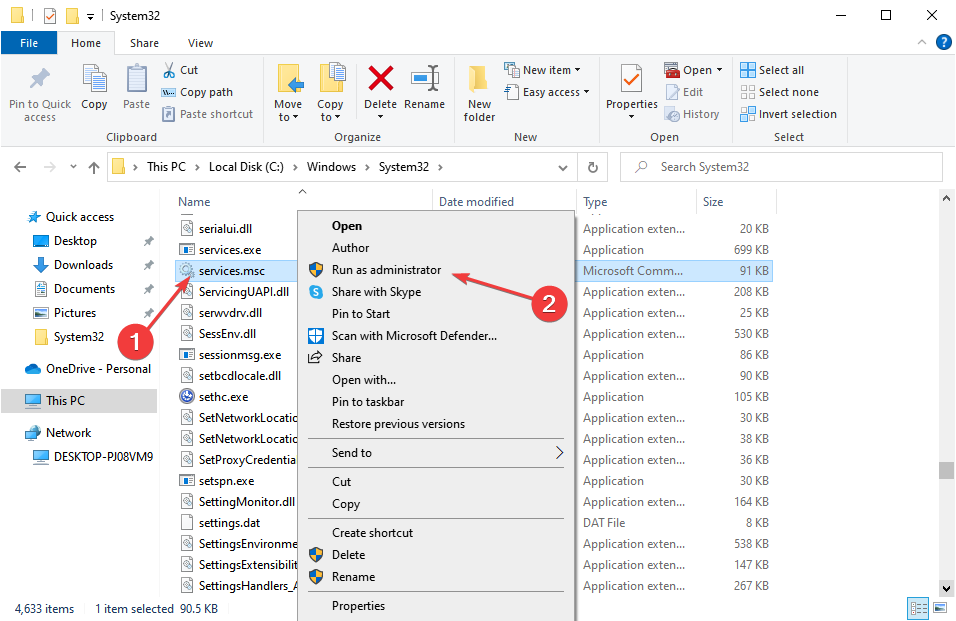
¿Para qué se usa Services MSC?
Aquí hay algunas características clave de Services.msc:
- Lista todos los servicios en un solo lugar: Con la herramienta integrada, puedes ver todos los servicios en un solo lugar, en orden alfabético o inverso.
- Permite iniciar o detener un servicio: Varios necesitan ser ejecutados mientras que otros deben ser desactivados para completar operaciones específicas, y la herramienta proporciona una manera fácil de hacerlo.
- Permite a los usuarios cambiar el tipo de inicio: Configurar el tipo de inicio es útil, ya que te permite elegir si un servicio comienza a ejecutarse automáticamente al inicio o debe ser activado manualmente.
- Proporciona información sobre dependencias: Los servicios a menudo están interconectados entre sí en el sentido de que detener uno detendrá a otros que dependen de él. Y puedes verificar esto fácilmente a través del Services.msc integrado.
¿Cuál es la ubicación del archivo services.msc?
Como cualquier otra herramienta y aplicación, Services también tiene los archivos de lanzador relevantes almacenados en la unidad C: . Tanto el archivo services.exe como el services.msc se pueden encontrar en la carpeta System32 ubicada en la siguiente ruta: C:\WINDOWS\System32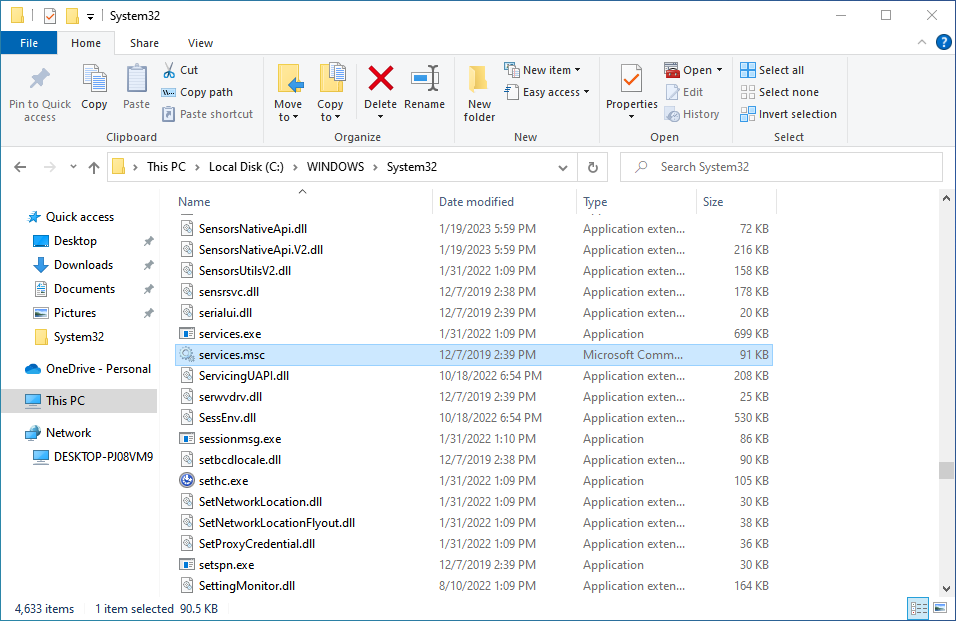 Carpeta System32
Además de los otros métodos enumerados aquí, siempre puedes navegar por la ruta y abrir fácilmente Services.msc.
Carpeta System32
Además de los otros métodos enumerados aquí, siempre puedes navegar por la ruta y abrir fácilmente Services.msc.
Hablando de la ventana de Servicios, muchos usuarios informaron que services.msc no se abre en Windows, pero eso también se puede solucionar fácilmente.
¿Sabías que puedes usar services.msc para conectarte a otra computadora? Así es, y tenemos una guía completa dedicada a ello.
¿Cuál es tu método preferido para acceder a la ventana de Servicios? No dudes en compartirlo con nosotros en los comentarios a continuación.













